ChatGPT tīkla kļūda? 13 veidi, kā to labot!
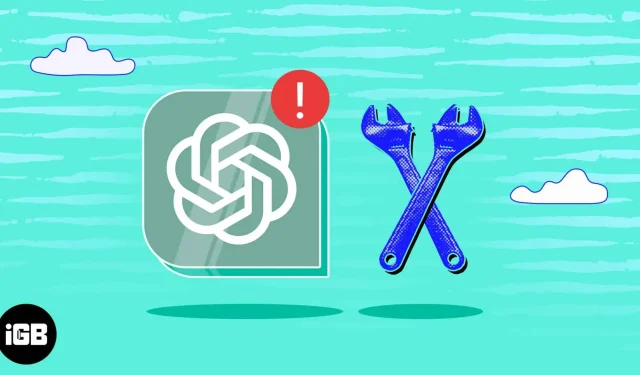
ChatGPT ir spēcīgs AI valodas modelis, kas pašlaik tiek bieži izmantots dažādās organizācijās un līmeņos. Tomēr, to lietojot, daudzi lietotāji, tostarp es, saskārās ar tīkla problēmām. Šīs kļūdas ir nomāktas un traucē normālu modeļa darbību. Par laimi, esmu atgriezies ar labākajiem risinājumiem ChatGPT tīkla kļūdas novēršanai.
Kas izraisa ChatGPT tīkla kļūdu?
ChatGPT ir viegli piekļūt no jūsu Mac, iPhone vai Apple Watch. Tomēr tīkla kļūdas ir izplatīta problēma. Tam ir daudz iemeslu, taču visbiežāk sastopamie iemesli ir lēns interneta savienojums, servera darbības pārtraukumi vai liels pieprasījums.
Varat ritināt rakstu uz leju, lai detalizēti izpētītu šīs problēmas iespējamos cēloņus un risinājumus.
13 risinājumi tīkla kļūdu labošanai pakalpojumā ChatGPT
- Pārbaudiet, vai ChatGPT serveris nedarbojas
- Pārlādēt ChatGPT
- Pārbaudiet interneta savienojumu
- Izrakstieties un pierakstieties pakalpojumā ChatGPT
- Pārslēdzieties uz citu pārlūkprogrammu, ierīci vai tīklu
- Izvairieties no gariem jautājumiem
- Notīrīt pārlūkošanas datus un sīkfailus
- Mainiet DNS serveri
- Atiestatīt DNS
- Pārbaudiet VPN paplašinājumus
- Ziņojiet par problēmu OpenAI
- Iegūstiet ChatGPT+ abonementu
- Citi izplatīti labojumi
Izmantojot tālāk aprakstītās vienkāršas un skaidras metodes, ChatGPT tīkla kļūdu labošana var būt vienkārša.
1. Pārbaudiet, vai ChatGPT serveris nedarbojas.
Ja, izmantojot ChatGPT, rodas tīkla kļūda, vispirms ir jāapmeklē Open AI statusa lapa un jāpārbauda serveru pašreizējais statuss. Tas ļaus jums noteikt, vai problēma ir izolēta no jūsu savienojuma vai arī citiem lietotājiem ir pārtraukumi.
2. Atkārtoti ielādējiet ChatGPT
ChatGPT restartēšana var palīdzēt, ja platformā rodas tīkla problēmas. To var izdarīt, nospiežot taustiņus Cmd (⌘) + R vai noklikšķinot uz pārlūkprogrammas pārlādēšanas pogas. Tiks atkārtoti ielādēta lapa un atsvaidzināts tīkla savienojums, kas var novērst problēmu.
3. Pārbaudiet interneta savienojumu
Interneta savienojuma pārbaude ir vēl viens potenciāls risinājums ChatGPT tīkla kļūdas novēršanai Mac datorā, kad tiek atrastas ilgas atbildes. Lai pārbaudītu interneta savienojuma problēmas un novērstu tīkla kļūdas, varat veikt vairākas darbības.
Sākotnēji ir ieteicams atvērt tīmekļa pārlūkprogrammu un apmeklēt vietni, lai pārliecinātos, ka interneta savienojums darbojas pareizi. Varat arī pārbaudīt, vai Wi-Fi darbojas jūsu Mac datorā, un novērtēt, vai ir aktīvs interneta savienojums, kad jūsu Mac ir savienots ar Wi-Fi.
4. Izrakstieties un piesakieties pakalpojumā ChatGPT.
Savienojums ar serveriem tiek atsvaidzināts un atiestatīts katru reizi, kad piesakāties kontā un izrakstāties no tā, tādējādi nodrošinot pagaidu problēmu novēršanu. Apmeklējiet ChatGPT vietni un lapas apakšējā kreisajā stūrī noklikšķiniet uz Izrakstīties.
Pēc atteikšanās uzgaidiet kādu laiku, pirms atkal piesakāties. Jūsu sistēmai būs pietiekami daudz laika, lai īsas pauzes laikā atsvaidzinātos un izveidotu jaunu savienojumu ar serveri.
5. Pārslēdzieties uz citu pārlūkprogrammu, ierīci vai tīklu.
Viens no ātrākajiem veidiem, kā novērst ChatGPT tīkla kļūdas, ja atbildes ir ilgas, ir mēģināt pārslēgties uz citu pārlūkprogrammu, ierīci vai tīklu. Dažreiz problēma var būt saistīta ar jūsu pašreizējiem tīkla iestatījumiem vai pārlūkprogrammas konfigurāciju, un, pārslēdzoties uz citu opciju, jums vajadzētu būt iespējai apiet problēmu un veiksmīgi izveidot savienojumu ar ChatGPT.
6. Izvairieties no gariem vaicājumiem
Lai gan ChatGPT nav oficiāli norādījis rakstzīmju ierobežojumu ne mājienam, ne atbildei, es ieteiktu to saglabāt ne vairāk kā 1500 rakstzīmēs. Ja šis ierobežojums tiek pārsniegts, var rasties tīkla kļūdas, kas jums būs neērti.
Ir arī ieteicams savu pieprasījumu ievadīt skaidri un kodolīgi. Izmantojot šo pieeju, varat būt pārliecināti, ka rīks piedāvā atbilstošus un praktiskus risinājumus.
Jebkura informācija, kas tiek saglabāta jūsu pārlūkprogrammā, piemēram, sīkfaili, kešatmiņa un pārlūkošanas vēsture, tiek saukta par pārlūkprogrammas datiem. Pārlūkprogrammas sīkfailu un datu dzēšana var būt noderīga, ja ChatGPT lietošanas laikā rodas tīkla problēmas.
Turklāt, ja sīkfaili tiek bojāti vai novecojuši, tie dažkārt var izraisīt tīkla kļūdas. Lai saņemtu papildu palīdzību, skatiet mūsu rakstu par sīkfailu un datu dzēšanu no pārlūkprogrammas Safari Mac datorā.
8. Mainiet DNS serveri
Vēl viens iespējamais ChatGPT tīkla kļūdas iemesls varētu būt novecojis vai nepareizi konfigurēts DNS serveris. To var novērst, izpildot mūsu rakstu par DNS servera maiņu savā Mac datorā.
9. Izskalojiet DNS
Varat izmantot DNS iztukšošanas metodi, lai noņemtu DNS ierakstus no iepriekšējā ChatGPT vietnes apmeklējuma, kas joprojām atrodas jūsu Mac pagaidu krātuvē. Tas ļaus jums iegūt pilnīgi jaunu pašreizējās sesijas krātuvi un atrisināt ChatGPT tīkla kļūdas problēmu. Varat arī skatīt mūsu rakstu, lai iegūtu vienkāršus norādījumus par DNS kešatmiņas notīrīšanu operētājsistēmā Mac.
10. Pārbaudiet, vai nav VPN paplašinājumu
Lai gan VPN ir lielisks rīks interneta trafika sūtīšanai drošā tīklā, dažkārt tas var izraisīt tādas problēmas kā tīkla kļūdas, mēģinot piekļūt ChatGPT, izmantojot pārlūkprogrammu. Lai atrisinātu šo problēmu, ir divas iespējas: atkārtoti izveidojiet savienojumu ar VPN serveri vai izveidojiet savienojumu ar citu VPN.
11. Ziņojiet par problēmu OpenAI
Ziņošana par problēmu OpenAI ir viens no vienkāršākajiem procesiem tīkla kļūdu problēmu risināšanai. Veiciet tālāk norādītās darbības.
- Dodieties uz OpenAI palīdzības centru .
- Meklējiet tērzēšanas ikonu, kas atrodas ekrāna apakšējā labajā stūrī.
- Noklikšķiniet uz cilnes “Ziņojums” → atlasiet opciju “Sūtīt mums ziņojumu”.
- Pieejamo opciju sarakstā atlasiet ChatGPT.
- Izpildiet norādījumus, lai ziņotu par problēmu OpenAI.
Ja jaunākie ziņojumi ir pareizi, OpenAI var pat maksāt par kļūdu atrašanu!
12. Iegūstiet ChatGPT+ abonementu
Lietotāji, kuri abonē ChatGPT+, saņem papildu funkcijas un atbalstu, tostarp piekļuvi īpašai atbalsta komandai, kas var palīdzēt atrisināt tehniskās problēmas, piemēram, tīkla kļūdas. Izmantojot uzlaboto versiju, varat arī piekļūt ekskluzīvam saturam, uzlabot valodas apstrādi un paātrināt atbildes laiku.
Plānu var viegli jaunināt, dodoties uz ChatGPT vietni → noklikšķinot uz “Upgrade to Plus” → atlasot “Upgrade Plan” → izpildot ekrānā redzamos norādījumus, lai pabeigtu pirkumu.
13. Citi izplatīti labojumi
- IP adreses atiestatīšana: IP adreses atiestatīšana var būt noderīgs risinājums ChatGPT tīkla kļūdu labošanai operētājsistēmā Mac. Detalizētus norādījumus par šīs problēmas novēršanu varat atrast, izlasot mūsu rakstu par IP adreses atiestatīšanu Mac datorā.
- Paplašinājumu atspējošana: dažkārt paplašinājumi var traucēt savienojumu, izraisot tīkla kļūdas. Lai atspējotu paplašinājumus savā tīmekļa pārlūkprogrammā, vienkārši atveriet pārlūkprogrammas nosaukumu izvēlnē → Atlasīt paplašinājumus → atspējojiet visus pašlaik aktīvos. Kad tas ir izdarīts, mēģiniet vēlreiz piekļūt ChatGPT, lai redzētu, vai tīkla kļūda ir novērsta.
- Restartējiet savu Mac datoru. Restartējot Mac datoru, ierīce var atiestatīt visas pagaidu sistēmas kļūdas, kas var izraisīt tīkla kļūdu. Lai restartētu Mac datoru, izvēļņu joslā noklikšķiniet uz Apple logotipa () → izvēlieties Restartēt.
- Atjaunināt MacOS: ChatGPT tīkla kļūdu var novērst arī, atjauninot MacOS uz jaunāko versiju. To darot, varat būt pārliecināti, ka jums ir jaunākie drošības atjauninājumi, kļūdu labojumi un veiktspējas uzlabojumi. Lai to izdarītu, vienkārši izpildiet mūsu rakstā sniegtos norādījumus par MacOS atjaunināšanu Mac datorā.
FAQ
Jā, ļoti iespējams, ka ChatGPT nevar izveidot savienojumu ar saviem serveriem jūsu izmantotā VPN pakalpojuma dēļ. Ja saskaraties ar šo problēmu, varat mēģināt savam Mac datoram izmantot citu VPN.
Varat gaidīt, līdz serveris atgriežas tiešsaistē, vai ziņot par problēmu ChatGPT atbalsta dienestam.
Jā, novecojusi operētājsistēma var izraisīt ChatGPT tīkla kļūdu operētājsistēmā Mac.
Ja konkrēts Wi-Fi tīkls ir vienīgais, kas izraisa ChatGPT tīkla kļūdu Mac datorā, iespējams, problēma ir pašā tīklā. Lai pārbaudītu, vai problēma joprojām pastāv, mēģiniet izveidot savienojumu ar citu Wi-Fi tīklu vai izmantot vadu interneta savienojumu.
Čau! ChatGPT tīkla kļūda!
Pateicoties savai spējai palīdzēt dažādu problēmu risināšanā, ChatGPT ir liels potenciāls tālākai attīstībai. Ceru, ka jūsu arsenālā būs iepriekš minētie risinājumi. Tagad varat uzreiz saskarties ar ChatGPT tīkla kļūdu savā Mac datorā. Tomēr, ja jūs joprojām saskaraties ar citām problēmām ar ChatGPT vai jebkuru citu ierīci Apple ekosistēmā, lūdzu, atstājiet komentāru, un es ar prieku jums palīdzēšu.



Atbildēt